Win11玩老游戏兼容性问题全解析:兼容模式设置指南
Windows 11作为微软最新的操作系统,带来了许多现代化功能和界面改进,但对于游戏玩家来说,特别是那些喜欢回味经典老游戏的玩家,可能会遇到一些兼容性问题。本文将深入探讨Win11运行老游戏时可能遇到的障碍,并提供详细的兼容模式设置解决方案,帮助你在新系统上重温那些经典游戏。
为什么Win11运行老游戏会有问题?
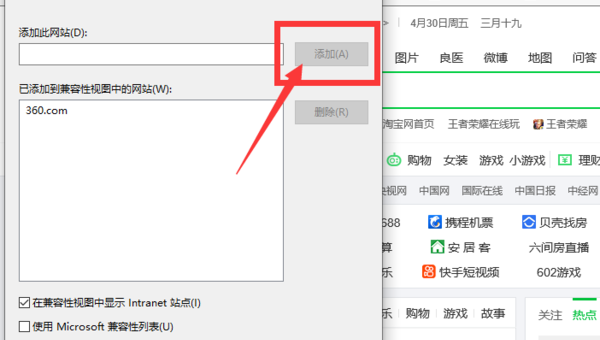
Windows 11基于全新的架构设计,与二十年前甚至十年前的游戏开发环境有很大不同。许多老游戏在开发时针对的是早期的Windows版本(如XP、Win7),它们使用了一些现在已被淘汰的技术或API接口。
最常见的问题包括:
- 16位程序无法在64位系统上运行
- 老游戏依赖的DirectX版本太旧
- 游戏设计分辨率与现在的高分屏不匹配
- 老游戏的DRM(数字版权管理)与新系统冲突
- 系统文件权限和安全机制的变化导致安装或运行失败
兼容模式设置详细步骤
1. 基础兼容性设置
右键点击游戏的可执行文件(.exe),选择"属性",然后切换到"兼容性"选项卡。这里有几个关键选项:
- 兼容模式:尝试选择游戏最初发布的Windows版本,比如2000、XP或Win7
- 简化的颜色模式:勾选"以简化的颜色模式运行这个程序",选择16位色
- 以管理员身份运行:勾选此选项可以解决一些权限问题
- 高DPI设置:点击"更改高DPI设置",勾选"替代高DPI缩放行为",选择"应用程序"
2. 高级兼容性调整
如果基础设置无法解决问题,可以尝试以下高级方法:
注册表调整:某些老游戏需要特定的注册表项才能运行。你可以查找该游戏特定的注册表补丁,或者尝试手动添加必要的键值。
DLL文件替换:一些游戏依赖特定的动态链接库文件,可以从旧系统中提取这些文件并替换Win11中的版本(注意备份原文件)。
虚拟机方案:对于特别顽固的老游戏,可以考虑在Win11中安装虚拟机,运行旧版Windows系统来玩游戏。
常见老游戏问题及解决方案
1. 分辨率问题
许多老游戏默认支持的最高分辨率很低,在现代高分辨率显示器上会出现画面过小或拉伸变形的问题。
解决方法:
- 使用第三方工具如DxWnd或dgVoodoo2强制游戏以窗口模式运行
- 调整游戏配置文件中的分辨率设置(如果有)
- 在显卡控制面板中设置缩放模式为"保持纵横比"或"全屏"
2. 声音问题
老游戏的音频引擎可能与Win11不兼容,导致没有声音或声音卡顿。
解决方法:
- 尝试在兼容性设置中禁用"视觉主题"和"桌面组合"
- 安装旧版DirectX运行库
- 使用第三方音频包装器如OpenAL或XAudio2 Redistributable
3. 安装问题
一些老游戏的安装程序无法在Win11上正常运行,特别是那些使用16位安装程序的游戏。
解决方法:
- 尝试从已安装的电脑上直接复制游戏文件夹
- 使用兼容模式运行安装程序
- 查找该游戏的免安装版本(需注意版权问题)
实用工具推荐
- DxWnd:强大的窗口化工具,可以解决全屏游戏的各种显示问题
- dgVoodoo2:优秀的DirectX包装器,能模拟旧版DirectX环境
- PCem:完整的旧系统模拟器,可以模拟从DOS到Win98的环境
- ScummVM:专门用于运行老式点击冒险游戏的引擎
预防性建议
如果你是一位老游戏爱好者,在升级到Win11前可以考虑:
- 备份重要的游戏存档和配置文件
- 记录下游戏正常运行所需的特殊设置
- 考虑保留一台旧电脑专门用于玩老游戏
- 研究每款游戏在Win11上的兼容性报告
结语
虽然Windows 11对老游戏的兼容性不如专门的老系统,但通过合理的设置和工具辅助,大多数经典游戏还是可以在新系统上运行的。遇到问题时不要轻易放弃,多尝试不同的兼容性组合,查阅游戏社区中的解决方案,往往能找到让老游戏重获新生的方法。记住,这些经典游戏是我们游戏文化的重要组成部分,值得我们去保留和重温。
希望这篇指南能帮助你在Win11上顺利运行那些珍贵的经典游戏,重温美好的游戏回忆。如果你有特别难以解决的老游戏兼容性问题,不妨在评论区分享,大家一起探讨解决方案。

评论(0)